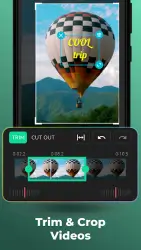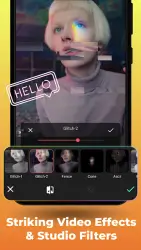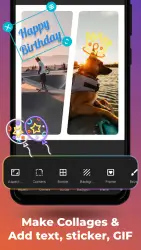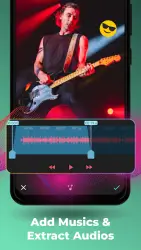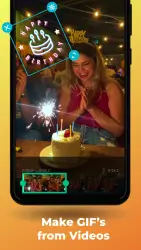AndroVid

AndroVid — это редактор видео на Андроид, позволяющая делать экспресс-обработку отснятых видеофайлов и конвертировать их в распространённые форматы, при этом имея нестандартный интерфейс.
Так как AndroVid был создан как инструмент для монтажа видеороликов, то и содержит основные функции редактора: вырезания, вставок и объединения различных видеоотрывков. Также в этом приложении есть возможность открыть любое видео, которое есть на смартфоне, и выбрать, в какой части его стоит обрезать или соединить с другим клипом.
Не только монтаж
Но этим возможности приложения не исчерпываются. Кроме монтажа, который производится всего в несколько касаний по экрану, это приложение, за короткий промежуток времени, поможет:
- вставить подписи, комментарии или сопровождающие субтитры в видеоролик, подобрав любой стиль и цвет шрифта;
- объединить несколько видеороликов в один или разделить один на несколько;
- выполнить детальную раскадровку видео на нужном отрезке;
- выделить и сделать удачные фото из отдельных кадров и тут же отправить их по e-mail, установить как обои экрана или переместить в галерею;
- рассортировать видеоролики по имени или размерам, продолжительности или датам съёмки;
- легко и оперативно поделиться своим видеоклипом на YouTube, Фейсбуке* и т.п. ресурсах;
- улучшить качество «картинки» отснятого материала;
- преобразовать видеофайлы в другой видео, аудио формат.
- отделить звуковую дорожку от видеоряда и сохранить в MP-3, либо одном из популярных аудиоформатах.
Об особенностях практического применения
Нестандартность АндроВида проявляется в его пользовательском интерфейсе — он практически отсутствует. При открытии приложения отображается только список хранящихся в памяти телефона видеофайлов, в виде пиктограмм, что позволяет быстро находить нужный и приступить к его редактированию.
Картинки подсказывают, что делать, уже «внутри» выбранного ролика. Также Вас порадуют подсказки (8-10 шт в зависимости от версии приложения). Они отображаются над лентой видеоролика. В нижней же части «картинки» ролика идёт его посекундный хронометраж.
AndroVid можно порекомендовать всем, кому простого монтажа вырезания и «склеивания» отдельных частей видеороликов иногда бывает недостаточно. Это приложение предоставит расширенные возможности для обработки и дальнейшего использования отснятого смартфоном видеоматериала.
* Facebook признана экстремистской организацией и запрещена в РФ.
Скачать приложение AndroVid на Андроид бесплатно и без регистрации можно с нашего сайта, по ссылке ниже.
Скачать AndroVid на Android бесплатно
 ВКонтакте
Социальные сети , Полезные , Для планшетов
ВКонтакте
Социальные сети , Полезные , Для планшетов
 Google Play Market
Интернет , Другое , Для планшетов , Магазины
Google Play Market
Интернет , Другое , Для планшетов , Магазины
 SHAREit
Другое , Полезные
SHAREit
Другое , Полезные
 Одноклассники
Социальные сети , Виджеты , Для планшетов
Одноклассники
Социальные сети , Виджеты , Для планшетов
 WhatsApp Messenger
Общение , Прикольные , Для планшетов
WhatsApp Messenger
Общение , Прикольные , Для планшетов
 Мой говорящий Том
Другое , Прикольные
Мой говорящий Том
Другое , Прикольные
 Моя Говорящая Анджела
Другое , Прикольные , Для планшетов
Моя Говорящая Анджела
Другое , Прикольные , Для планшетов
 YouTube
Интернет , Видеоплееры , Развлечения , Виджеты , Полезные , Для планшетов
YouTube
Интернет , Видеоплееры , Развлечения , Виджеты , Полезные , Для планшетов
 Друг Вокруг
Социальные сети , Прикольные
Друг Вокруг
Социальные сети , Прикольные
 imo
Общение , Полезные , Для планшетов
imo
Общение , Полезные , Для планшетов